
Innehållsförteckning:
- Tillbehör
- Steg 1: Introduktion till Raspberry Pi GPIO
- Steg 2: Förstå motstånd
- Steg 3: Anslut en LED
- Steg 4: Anslutning av lysdioden till GPIO
- Steg 5: Använd ett relä för att driva lysdioden
- Steg 6: Lägga till ett pull-up-motstånd
- Steg 7: Reed Switch Sensor
- Steg 8: Anslut Reed Switch till Pi
- Steg 9: Skapa en permanent lösning på ett prototypkort
- Steg 10: Referenser
- Författare John Day [email protected].
- Public 2024-01-30 12:41.
- Senast ändrad 2025-01-23 15:10.

En av inspirationerna till detta projekt var den fina instruerbara på Raspberry Pi 3 Garage Door Opener, tillsammans med flera andra som finns på Internet. Eftersom jag inte var en erfaren elektronikperson gjorde jag en hel del ytterligare undersökningar om sätt att ansluta till Raspberry Pi och lärde mig mycket om vikten av motstånd med LED -lampor och med alla GPIO -kablar. Jag lärde mig också om fördelarna med pull-up och pull-down hårdvarukretsar jämfört med den inbyggda Pi-funktionen.
Eftersom detta garageportsprojekt verkligen är en flerdelad process som består av Pi-hårdvara, programvara och installation med dina garageportöppnare trodde jag att jag först skulle fokusera på Pi-hårdvaran, eftersom den behövs för vartannat steg.
Mitt tillvägagångssätt är att vara mycket grundläggande och fungera som en sammanfattning av det lärande jag gjorde för att kunna slutföra hårdvaran. Det börjar med lite information, och sedan kommer vi att bygga kretsar på en brödbräda. Varje steg kommer att förfina vår design och kunskap, som kulminerar i att bygga en permanent hårdvarulösning för att koppla ihop Pi med ett relä och vassensorer.
Dessutom, till skillnad från vissa andra projekt, bestämde jag mig för att använda en Raspberry Pi Zero W, som jag sålde för en tid sedan men fortfarande satt oanvänd på mitt skrivbord. Uppåtsidan är att medan jag prototyperade, om jag skadade någon av GPIO -kretsarna var det billigt och enkelt att byta ut och behålla prototyper. Nackdelen är att den bara har en ARMv6 -processor så vissa saker, som Java, kommer inte att vara användbara.
Det andra jag bestämde mig för att göra var att skapa ett eget tilläggskort för kretsarna, så om jag skulle behöva byta eller byta ut min Pi, så länge stiften är desamma, bör kortet enkelt anslutas till den nya Pi. Detta förhoppningsvis kommer att minimera ett råttbo av ledningar.
Mina antaganden är:
- Du är bekväm lödning
- Du vet redan hur du använder grundläggande terminalkommandon på Raspberry Pi
- Du använder Raspbian Buster eller nyare.
- Du har något gränssnitt till Pi -kommandoraden; antingen med en dedikerad bildskärm, tangentbord, etc. OCH/ELLER med SSH.
- Du är bekant med det grundläggande begreppet elektrisk kretsdesign; till exempel vet du skillnaden mellan kraft och mark och du förstår begreppet kortslutning. Om du kan sätta ett nytt uttag i ditt hem borde du kunna följa med.
Tillbehör
Beroende på hur dedikerad du är till detta projekt kan du börja med de saker som behövs vid varje steg och gå därifrån. Många av dessa delar är tillgängliga på din lokala elektronik eller bygg-/anläggningsbutik, men jag har inkluderat Amazon -länkar för att förbättra beskrivningarna.
- MakerSpot RPi Raspberry Pi Zero W Protoboard (för att göra den sista hatten för Pi)
- 2-kanals DC 5V relämodul (få en 1-kanal om du har en dörr, 2 för 2 dörrar, etc.)
- Overhead Door Switch, Normally Open (NO) (Om du just nu prototyper och vill använda några billiga vassströmställare för att komma igång, är det bra)
- Electronic Fun Kit -paket (detta innehöll alla motstånd jag behövde, plus en brödbräda och kraftenhet för att hjälpa prototyp och testa och lära mig innan jag gjorde det permanenta kortet). Om du redan har allt detta, se till att du har några 10K, 1K och 330 ohm motstånd till hands.
- Breadboard Jumper Wires (någon kommer att göra)
- Lödkolv med liten spets
- Kolofoniumkärnlödning
- Lödkolvspetsrengörare
- Reserv 9V strömförsörjning (för att driva brödbrädan)
- Billiga prototyper för lödning (tillval)
- Fungerande Raspberry Pi Zero eller Pi efter eget val
- Rubrikstift för Raspberry Pi (om din inte redan har rubriken på den)
- Staplingshuvuden för användning på protoboard -hatten.
- Liten nåltång
- Juvelerars skruvmejselkit
- Små sidoskär (för skärning av tråd efter lödning)
- Pincett
- Några små-gauge tråd (jag föredrar solid-core) för användning på protoboard
- Lite silikon (om du väljer att använda 1,8 mm ytmonterade lysdioder istället för de som medföljer i paketet)
- Jag fann att en förstoringslampa var superhjälpsam för att se det lilla lödningsarbetet
Steg 1: Introduktion till Raspberry Pi GPIO
Det huvudsakliga gränssnittet vi kommer att använda med Raspberry Pi är GPIO (General Purpose Input/Output).
Hitta rätt pin -diagram för din Pi här. Denna instruerbara kommer att fokusera på Pi Zero W v1.1.
Vi kommer bara att använda de gröna GPIO -stiften, undvika SDA-, SCL-, MOSI-, MISO-, etc -stiften. (Jag upptäckte att vissa GPIO -stift har speciella syften, en av fördelarna med prototyper på en brödbräda, så jag fastnade för GPIO -stift 17 (stift #11), 27 (stift #13) och 12 (#32) som de var i bra lägen för min brödbräda.
GPIO -stiften är utformade för att fungera som digitala (binära) switchar; de existerar logiskt som ett av två tillstånd: 1 eller noll. Dessa tillstånd beror på om stiftet levererar eller tar emot spänning över ett visst tröskelvärde (1) eller levererar eller mottar spänning under ett visst tröskelvärde. (Vi kommer att prata om trösklarna senare.)
Det är viktigt att notera att medan Raspberry Pi kan leverera både 5V och 3.3V (3V3), fungerar GPIO -stiften med upp till 3.3V. Mer än så skadar du GPIO och eventuellt hela kontrollen. (Det är därför vi prototyper på en brödbräda och använder den billigaste Pi som är möjlig!)
Pinnarnas tillstånd kan manipuleras antingen av programvara (utmatning) eller av andra enheter som matas i tillståndet (ingång).
Låt oss ge detta ett skott med några grundläggande SYSFS -kommandon. Jag är inte säker på om detta kräver WiringPi, men om du stöter på problem kanske du vill installera det om du använder den minimala Raspbian -bilden.
Låt oss först ge oss tillgång till GPIO 17:
sudo echo "17">/sys/class/gpio/export
Låt oss nu kontrollera värdet på GPIO:
sudo cat/sys/class/gpio/gpio17/value
Värdet ska vara noll.
Vid denna tidpunkt vet GPIO inte om det är input eller output. Som sådan, om du försöker manipulera GPIO -värdet, får du "skrivfel: drift inte tillåten". Så låt oss bara berätta för stiftet att det är utdata:
sudo echo "out">/sys/class/gpio/gpio17/direction
Och sätt nu värdet till 1:
sudo echo "1">/sys/class/gpio/gpio17/value
Kontrollera värdet igen för att se … och värdet bör vara 1.
Grattis, du har just skapat en utgångs GPIO och ändrat tillståndet!
Nu finns det lite mer, men låt oss lära oss några fler saker först.
Steg 2: Förstå motstånd
Så du kan slå upp motstånd på Wikipedia, men vad betyder de för oss? I första hand skyddar de våra komponenter.
Kommer du ihåg när vi pratade om GPIO: erna att de fungerar upp till 3,3V? Vad det betyder är att om du ger en GPIO -pin mer än så kan du steka den. Varför är detta viktigt? Ibland finns det små överspänningar i alla kretsar och om maxvärdet är 3,3V kan alla små hicka orsaka problem. Att arbeta med maximal spänning är ett riskabelt förslag.
Detta gäller särskilt för lysdioder. En LED kommer att dra så mycket ström som möjligt. I slutändan kommer lysdioden att brinna ut, men den betydande strömdragningen kan använda all tillgänglig ström i en krets och orsaka fel.
Till exempel: vad skulle hända om du sätter en gaffel i båda uttagen på ett eluttag? Det finns lite eller inget motstånd, och du kommer att blåsa strömbrytaren. (Och förmodligen skada dig själv i processen.) Varför gör inte brödrosten detta? Eftersom dess värmeelement ger motstånd och som sådan inte drar hela kretsens belastning.
Så hur ska vi förhindra att detta händer med en LED? Genom att begränsa mängden ström som används för att driva lysdioden med ett motstånd.
Men vilken storlek motstånd? Ja, jag läste några webbartiklar och slutligen bestämde mig för ett 330Ω motstånd för 3.3V med en LED. Du kan läsa alla deras beräkningar och räkna ut det själv, men jag testade några på en brödbräda och 330 fungerade bra. En referens jag kollade var på Raspberry Pi -forumen, men en Google -sökning kommer att upptäcka många fler.
På samma sätt behöver Pi GPIO -stiften skydd mot överspänning. Kommer du ihåg hur jag sa att de använder upp till 3.3V? Tja, lite mindre skadar inte. De flesta projekt använder 1KΩ motstånd och jag gjorde detsamma. Återigen kan du beräkna detta själv men det här är ett mycket populärt val. Återigen ger Raspberry Pi -forumen lite information.
Om du inte förstår detta helt, läs mer. Eller bara följ instruktionerna. Vilket som fungerar för dig.
Många motstånd är märkta i förpackningen, men när du tar bort dem, hur kan du skilja dem åt? De små färgade ränderna på motståndet kan berätta.
Därefter slår vi upp en enkel lysdiod på en brödbräda med ström för att komma igång.
Steg 3: Anslut en LED
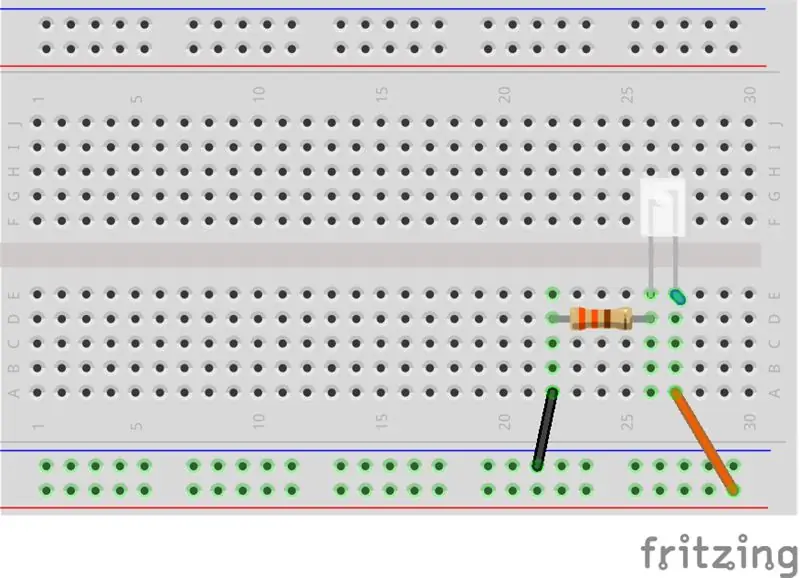
Det första steget är att sätta en LED på brödbrädan. När vi väl får det att fungera säkert kommer vi att ansluta det till Raspberry Pi och styra det från GPIO -stiftet.
Förhoppningsvis kom din brödbräda med en strömkälla för 3,3v. Om inte kan du koppla upp allt och ansluta det direkt till Pi.
Hitta en lysdiod och koppla den till brödbrädan som visas med ett 330Ω motstånd. Lysdiodens längre ben är anoden, det kortare benet är katoden. Anoden ansluter till 3,3V -strömmen medan katoden ansluts tillbaka till marken. Motståndet kan vara antingen före lysdioden; Det spelar ingen roll. Standard trådfärger är:
- Röd = 5V
- Orange = 3,3V
- Svart = mark
När du har den brödbrädan ansluten och strömförsörjning bör lysdioden lysa. Fortsätt inte om du inte får det att fungera.
Steg 4: Anslutning av lysdioden till GPIO
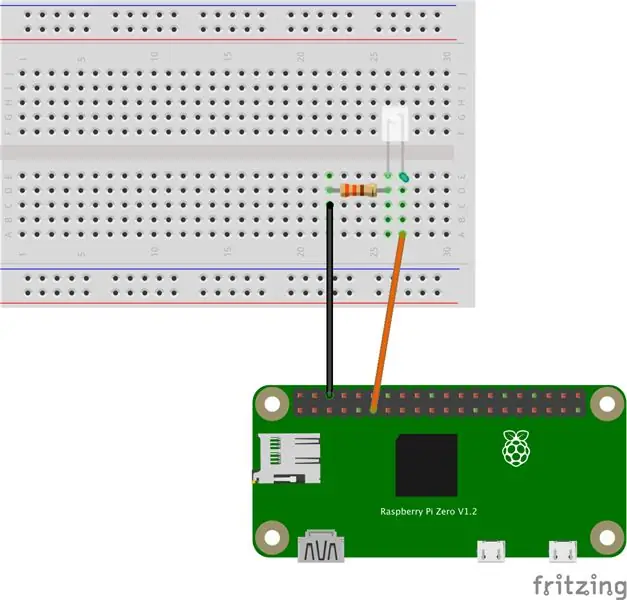
Så nu har vi en fungerande LED med ett motstånd. Nu är det dags att ansluta den lysdioden till Raspberry Pi. Vårt mål är att skapa en utgång GPIO och ansluta den GPIO till lysdioden så att när vi aktiverar GPIO, lyser lysdioden. Omvänt, när vi inaktiverar GPIO, slocknar lysdioden. (Detta kommer att användas senare som kretsen som "trycker" på knappen för att öppna garageporten.)
Ta bort strömmen från brödbrädan och anslut Pi så som visas. (Det är bäst att göra detta medan Pi också är avstängd.) Vi har anslutit 3.3V -matningen från GPIO 17 och marken till en av jordstiftet.
Starta nu Pi och lysdioden ska vara släckt. Utför samma kommandon som vi gjorde tidigare för att konfigurera GPIO -stiftet och mata ut värdet:
sudo echo "17">/sys/class/gpio/export
sudo echo "out">/sys/class/gpio/gpio17/direction sudo cat/sys/class/gpio/gpio17/value
Värdet ska vara noll.
Låt oss nu aktivera GPIO:
sudo echo "1">/sys/class/gpio/gpio17/value
Detta bör tända lysdioden. För att stänga av lysdioden, inaktivera bara GPIO enligt följande:
sudo echo "0">/sys/class/gpio/gpio17/value
En av de saker som KAN hända är att med tillräckligt med störningar eller på/av -cykler för LED: n kan du märka att lysdioden förblir något tänd. Det finns en anledning till detta, och vi kommer att prata om det i ett framtida steg.
Steg 5: Använd ett relä för att driva lysdioden
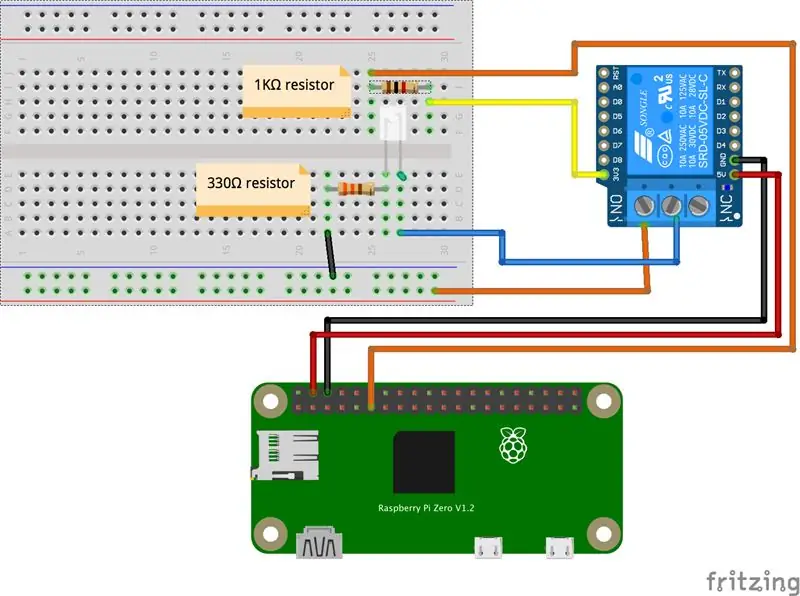
Som anges i föregående steg är lysdioden en stand-in för garageportens "knapp". Även om GPIO kan driva vår LED kan den inte "trycka på" garageportsknappen. Ett knapptryck kopplar i huvudsak bara de två knappterminalerna och utför i själva verket ett knapptryck. Det du behöver för att utföra denna "press" är ett relä.
Ett relä är inget annat än en strömbrytare som drivs av något. I detta fall kan vår Raspberry Pi säga till reläet att "trycka" på garageportsknappen. För vår prototyp kommer Raspberry Pi att berätta för reläet att tända lysdioden … bara så att vi kan testa vår krets.
Vad vi behöver veta om vårt stafett:
- Reläet fungerar vid 5V. Detta är endast kraften för att styra reläet och används inte i någon annan del av kretsen.
- Vi vill koppla vårt relä som "normalt öppet". Det betyder att reläet förblir öppet (inte ansluta de två ledningarna, eller "trycka på knappen", tills aktiverat.
- Detta specifika relä aktiveras när GPIO levererar nollström till 3,3V -kontakten på reläet. Detta verkar verkligen baklänges. När 3,3V levereras släpps reläet. Håll dig med oss i det här projektet så ser du hur det fungerar.
- De två reläterminalanslutningarna är helt separata från Raspberry Pi. Vad detta betyder är att du kan byta en kabel med valfri märkström eftersom den tar emot sin ström från en annan strömkälla. Den enkla lilla Raspberry Pi med 3.3V och 5V kan verkligen driva ett relä som styr mycket större spänning. Så här kan en liten knapp på din instrumentbräda köra dina stora strömstyrka med uppvärmda säten.
Så låt oss komma igång.
Anslut först (men stängs av) den externa kraftenheten för din brödbräda. Denna ström kommer att köra LED -kretsen, medan Raspberry Pi styr reläet.
Skapa sedan ett avbrott i 3.3V -ledningen som driver LED: n. (Med omkopplare och reläer vill vi alltid byta "het", inte marken.) Dessa är markerade med orange och blått i diagrammet.
Anslut Raspberry Pi som visas med 5V som driver reläet, 3.3V fungerar som omkopplare och marken återgår till Raspberry Pi. I det här exemplet har jag anslutit 3.3V till GPIO 17. Jag rekommenderar att du ansluter ett 1KΩ -motstånd till GPIO -kabeln som visas för att skydda GPIO från problem. (Detta nämndes i steget motståndare.)
Slå på brödbrädan och slå på din Pi. Lysdioden ska lysa.
Kör nu följande kommandon på Pi:
sudo echo "17">/sys/class/gpio/export
sudo echo "out">/sys/class/gpio/gpio17/direction sudo cat/sys/class/gpio/gpio17/value
Värdet ska vara noll.
Låt oss nu aktivera GPIO:
sudo echo "1">/sys/class/gpio/gpio17/value
Detta bör stänga av lysdioden.
Steg 6: Lägga till ett pull-up-motstånd
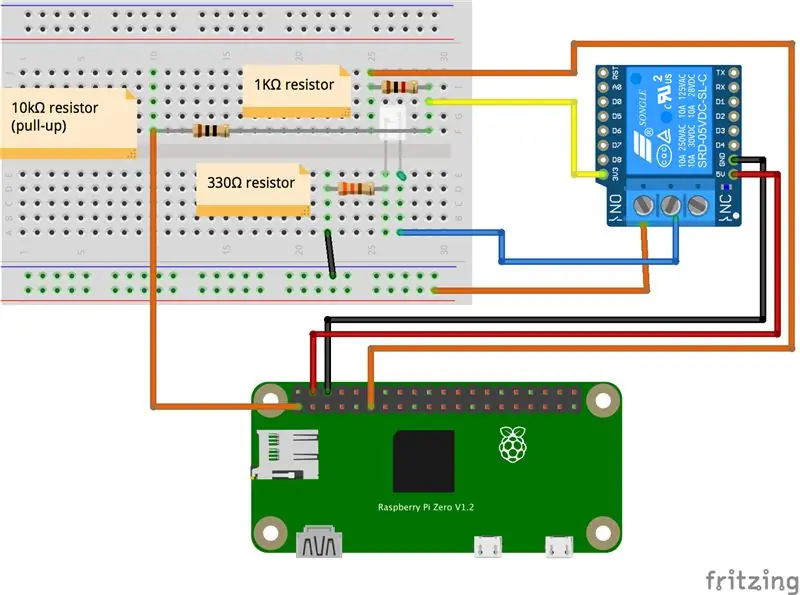
Vid det här laget borde alla dina saker fungera. Men det är en sak vi inte har diskuterat om GPIO: er, och det är den "flytande" spänningen som är möjlig utifrån tröskeln som vi nämnde tidigare.
Medan GPIO generellt har två logiska tillstånd (1 och noll), bestämmer det dessa tillstånd baserat på om det har spänning över eller under spänningströskeln, som vi nämnde i GPIO -avsnittet. Men problemet i de flesta GPIO är möjligheten till en "flytande" spänning; i fallet med Raspberry Pi, någonstans mellan noll och 3,3V. Detta kan uppstå från störningar eller från spänningsökning/-fall över en krets.
Vi vill inte ha en situation där vårt garageportrelä bara kan aktiveras från flytande spänning. Vi vill verkligen att den ska aktiveras bara när vi säger åt den.
Situationer som detta löses genom att använda upp- och neddragningsmotstånd för att genomdriva en viss spänning och undvika den flytande spänningen. I vårt fall vill vi se till att leverera spänning för att förhindra att reläet aktiveras. Så vi behöver ett uppdragningsmotstånd för att få spänningen upp över tröskeln. (Trösklar är roliga saker … Jag försökte läsa om dem och se om de var väldefinierade och fick mycket information som var över mitt huvud, och en del som verkade alltför enkla. Det räcker med att säga att med en multimeter kunde jag se att spänningen var lägre än 3,3V, men eftersom allt fungerade som jag prototyperade det, gick jag bara vidare. Din körsträcka kan variera, och det är därför vi panerar detta innan vi löder vår slutprodukt.)
Visst, Raspberry Pi har både interna pull-up och pull-down motstånd som du kan ställa in i kod eller vid start. Det är dock mycket mottagligt för störningar. Även om det är möjligt att använda dem, eftersom vi redan arbetar med motstånd i en krets, kan det vara värt stabiliteten att använda det externa.
Ännu viktigare, detta skapar pull-up och lägger till tillräckligt med spänning att GPIO-pin-tillståndet är standard 1 innan Pi initieras. Kommer du ihåg hur vårt relä aktiverade lysdioden tändes när vi först initierade Pi tills vi stängde av den? Genom att använda pull-up förhindras reläet från att aktiveras vid start eftersom reläets 3.3V-ingång mottar spänning samtidigt som 5V-ingången mottar spänning. Vi kan också göra detta i Pi -konfiguration om vi vill, men igen, eftersom vi ändå kopplar med motstånd verkar det mindre sårbart för operativsystemuppdateringar och distributioner.
Olika konfigurationer kan behöva olika motstånd, men ett 10kΩ motstånd fungerade med det relä jag hade. Lysdioden på mitt relä var väldigt svag vid uppstart, men uppdragningen gav tillräckligt med spänning för att förhindra aktivering av reläet.
Låt oss lägga till ett uppdragningsmotstånd i vår krets. I breadboard -diagrammet lade jag till ett 10kΩ motstånd mellan 3,3V -ingången på reläet och en 3,3V -källa.
Nu har vi en krets som är lämplig för att "trycka" på garageportsknappen; det ska vara enkelt att byta ut LED och 330Ω motstånd mot själva knapparna.
Steg 7: Reed Switch Sensor
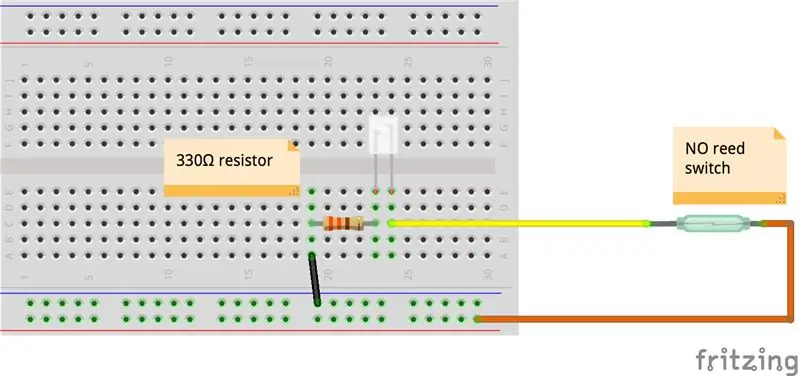
Så bra, vi vet hur vår krets ser ut för att aktivera garageportöppnaren. Men vore det inte trevligt att veta om garageporten är stängd eller om den är öppen? För att göra det behöver du minst en vassomkopplare. Vissa projekt rekommenderar två, men de kommer båda att använda samma kretsdesign.
Vi använder en "normalt öppen" (NO) reed switch -konfiguration. Det betyder att vår krets är öppen tills vassomkopplaren befinner sig i närheten av magneten, vilket stänger kretsen och tillåter elektricitet att flöda.
De viktigaste skillnaderna mellan sensorinställningen och reläinställningen är:
- GPIO ansluten till sensorn kommer att detektera ström, så det kommer att vara en ingångs GPIO (medan reläet använde en utgång GPIO som levererade spänning)
- Eftersom standardtillståndet finns som normalt öppet, betyder det att vår krets inte kommer att vara aktiv. Som sådan bör GPIO-tillståndet vara 0. Omvänt till konceptet med uppdragningsmotståndet på reläkretsen, vill vi se till att vår spänning ligger under tröskeln när kretsen är öppen. Detta kräver ett neddragningsmotstånd. Detta är i princip samma som pull-up, men anslutet till jord istället för ström.
Ungefär som reläkretsen, kommer vi att köra saker på en brödbräda innan vi ansluter den till Pi.
Låt oss använda vår drivna brödbräda och dra en LED, 330Ω motstånd och jordkabel. Anslut sedan 3.3V till ena sidan av vassströmbrytaren och en bygel från den andra sidan av vassströmbrytaren till lysdioden. (Om du har en vassströmbrytare som stöder NO och NC, använd positionen NO.) Flytta magneten från vassströmbrytaren och slå på brödbrädans ström. Lysdioden ska förbli släckt. Flytta magneten mot vassströmbrytaren så ska lysdioden lysa. Om den gör det motsatta, har du den ansluten för NC (normalt stängd)
Steg 8: Anslut Reed Switch till Pi
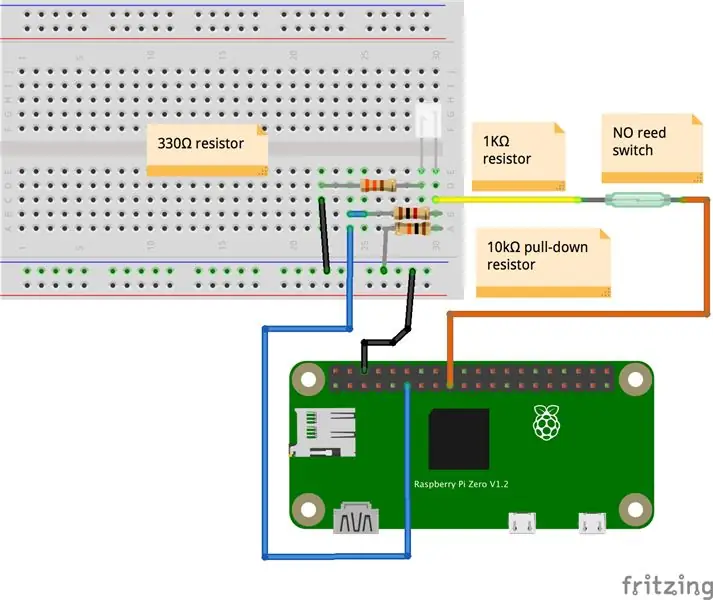
Så nu när vi har kretsen som fungerar utan Pi kan vi ta bort strömmen från brödbrädan och vi kommer att ansluta Pi.
Vi kommer att använda GPIO17 igen eftersom vi redan vet var det är.
Ungefär som reläkretsen ska vi skydda GPIO -stiftet med ett 1KΩ -motstånd; vi kommer dock att använda ett 10kΩ motstånd till marken för att skapa en neddragning.
När vi har anslutit allt, låt oss flytta magneten bort från reed -omkopplaren, starta P, i och ta oss till en kommandorad och initiera GPIO och notera att vi denna gång skapar en ingångs GPIO:
sudo echo "17">/sys/class/gpio/export
sudo echo "in">/sys/class/gpio/gpio17/direction sudo cat/sys/class/gpio/gpio17/value
Värdet ska vara noll. Flytta magneten till vassströmbrytaren. LED -lampan ska lysa och värdet är 1.
Voila! Vi har kopplat vår reed switch till Pi!
Steg 9: Skapa en permanent lösning på ett prototypkort
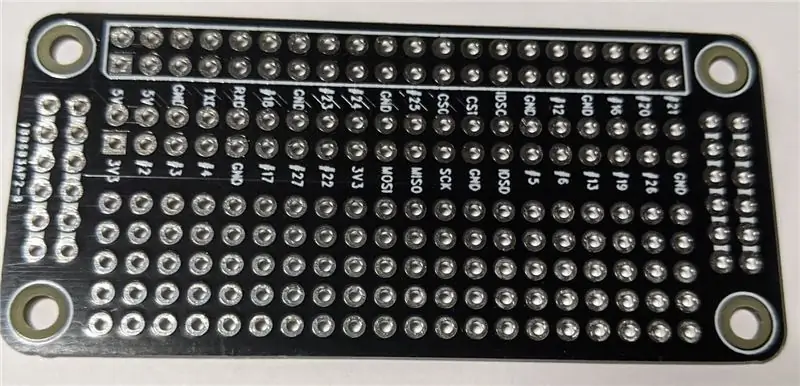


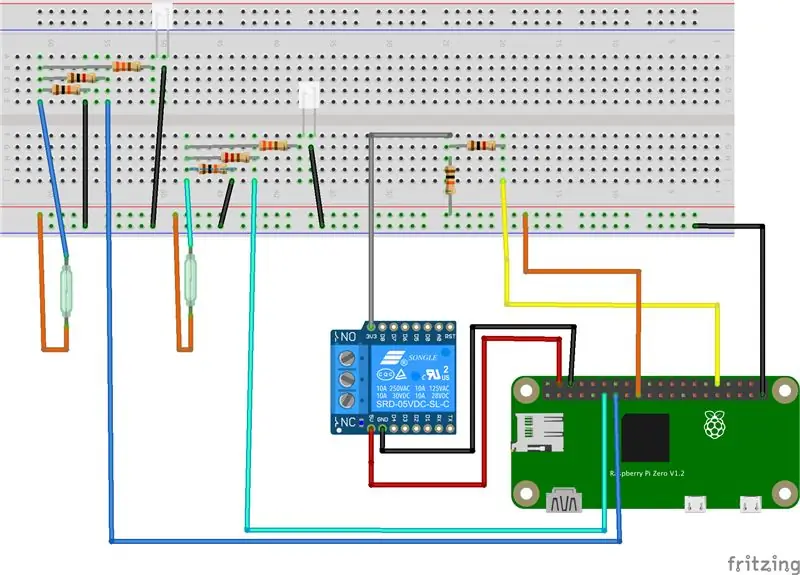
Nu när vi vet hur våra kretsar ska se ut är det dags att löda en permanent version på en prototypplatta. Eftersom jag använder en Pi Zero W har jag skaffat mig små prototavlor.
Jag trodde att det skulle vara bra att använda Zero-formatet och kunna stapla ett eller flera brädor, en tilläggsmodul som Raspberry Pi kallar HAT (Hardware Attached on Top). Tja, tekniskt eftersom det inte har någon typ av EEPROM och inte registrerar sig, är det inte en HAT men jag måste kalla det något. Men formatet monteras snyggt och eliminerar ett råttnät av ledningar, så det är trevligt.
Utmaningen är att prototavlorna är lite små, så du kan inte passa mycket på dem. Inget av hålen är också anslutna i rader som de större prototavlorna. Även om detta kan verka obekvämt är det faktiskt en livräddare.
Det jag trodde var att jag kunde skapa en HAT för varje garageport jag ville styra. På så sätt kan du utöka projektet så att det passar dina behov.
På prototavlan fann jag att det fanns tillräckligt med utrymme för att skapa tre kretsar:
- reläkrets
- sensorkrets
- andra sensorkretsen
Det är ganska bra för alla garageportprojekt där ute.
Så det jag gjorde var att använda GPIO17 och 27 för sensorerna och GPIO12 för reläet. Det riktigt fina med detta proto -kort är att du kan ansluta till GPIO utan att ens röra vid rubriken. Men ja, du måste löda ett staplingshuvud utöver dina motstånd (och eventuellt lysdioder).
Jag skapade ganska mycket de kretsar vi prototyperade på tavlan. Du kan se att mitt lödning inte är perfekt men det fungerar fortfarande. (Nästa brädor blir bättre sedan jag har tränat.) Jag har en Aoyue 469 och bara ett hår ovanför inställning 4 var den bästa temperaturen baserat på rekommendationer för lödning av GPIO -huvudet.
Jag använde de yttre anslutna raderna för mark och den inre för 3.3V. Och jag använde motståndstråden för att fungera som en brygga eftersom vi inte hade anslutna rader. Resten är alla diagonala och i sidled eftersom det var det bästa sättet jag kunde hitta för att passa dem på brädet.
Från L-R (tittar på framsidan, motståndssidan) är utgångsstiften jag lade till för sensorns GPIO-kabel, den andra sensorn GPIO-kabeln och reläets GPIO-kabel. Istället för att koppla direkt till GPIO, vilket vi kunde göra från rubriken, ansluter dessa stift till alla våra motstånd och, när det gäller sensorerna, lade jag till i en microLED. (Observera hur lysdioden är i en helt separat slinga, så om den brinner ut fungerar kretsen fortfarande.)
En Fritzing -fil bifogas, men eftersom Instructables har problem med filöverföringar måste jag ge den en falsk förlängning av "txt" för att kunna bädda in den.
Steg 10: Referenser
Raspberry Pi Garage Door Opener Project (inspirationen)
Idiot's Guide to a Raspberry Pi Garage Door Opener
iPhone eller Android garageportöppnare
Ska jag använda ett motstånd eller inte?
Använda Pullup- och Pulldown -resistorer på Raspberry Pi
Konfigurera SSH
Raspberry Pi Pin Diagram.
SYSFS -kommandon
WiringPi
Motstånd och lysdioder
Skydd (sic) GPIO Pins
Motståndsfärgkodskalkylator och diagram
Pull-Up och Pull Down-resistorer
GPIO -spänningströsklar
GPIO ingångsspänningsnivåer
GPIO -kontroll i config.txt
GPIO Pull Up Resisance (sic)
Varför behöver vi externa dragmotstånd när mikrokontroller har interna dragmotstånd?
Vad är en Raspberry Pi HAT?
Hur man lödar Raspberry Pi Zero W GPIO -kontakten
Rekommenderad:
DIY Smart Garage Door Opener + Home Assistant Integration: 5 Steg

DIY Smart Garage Door Opener + Home Assistant Integration: Gör din vanliga garageport smart med detta DIY -projekt. Jag kommer att visa dig hur du bygger den och styr den med Home Assistant (över MQTT) och har möjlighet att fjärröppna och stänga din garageport.Jag kommer att använda en ESP8266 -skiva som heter Wemos
Garage Door Opener With Feedback Using Esp8266 As Web Server .: 6 Steg

Garageportöppnare med feedback Användning av Esp8266 som webbserver .: Hej, jag ska visa dig hur du gör ett enkelt sätt att göra en garageportöppnare.-ESP8266 är kodad som webbserver, dörren kan vara öppen överallt i världen-Med feedback, du vet att dörren är öppen eller stängd i realtid-Enkel, bara en genväg för att göra
Micro: Bit Dog Door Opener: 8 Steps (med bilder)

Micro: Bit Dog Door Opener: Fångar dina husdjur sig i rum? Önskar du att du kunde göra ditt hem mer tillgängligt för dina lurviga* vänner ?? Nu kan du, hurra !! Detta projekt använder en micro: bit mikrokontroller för att öppna en dörr när en (husdjursvänlig) omkopplare trycks in. Vi Jag
Garage Door Status Light Hack: 3 steg

Garage Door Status Light Hack: Jag bor i ett hus där det inte är lätt att se om garageporten är öppen eller stängd. Vi har en knapp i huset, men dörren är utom synhåll. Tanken på att konstruera någon slags switch och strömförsörjning var oönskad på grund av den höga pr
Garage Door Opener Using a Raspberry Pi: 5 Steg (med bilder)

Garageportöppnare med en Raspberry Pi: Styr garagemotorn från en smartphone eller någon annan enhet som kan surfa på en webbsida (med AJAX!). Projektet startades eftersom jag bara hade en fjärrkontroll för mitt garage. Hur kul var det att köpa en andra? Inte tillräckligt. Mitt mål var att kunna kontrollera och övervaka
